Vba: як підрахувати рядки у виділенні
Щоб підрахувати кількість рядків у виділенні за допомогою VBA, можна використовувати такі методи:
Спосіб 1: підрахуйте рядки у вибраному полі та відобразіть число у вікні повідомлення
SubCountRowsInSelection ()
MsgBox Selection.Rows.Count
End Sub
У цьому конкретному прикладі підраховується кількість рядків у поточному виділенні, а потім відображається це число у вікні повідомлення.
Спосіб 2: підрахуйте рядки у виділеному об’ємі та відобразіть число в певній клітинці
SubCountRowsInSelection ()
Range("E1").Value = Selection.Rows.Count
End Sub
У цьому конкретному прикладі підраховується кількість рядків у поточному виділенні, а потім відображається це число в комірці E1 .
Наступні приклади показують, як використовувати кожен метод на практиці.
Приклад 1: підрахуйте рядки у вибраному списку та відобразіть число у вікні повідомлення
Припустімо, ми вибираємо діапазон клітинок A1:C17 у нашій електронній таблиці:
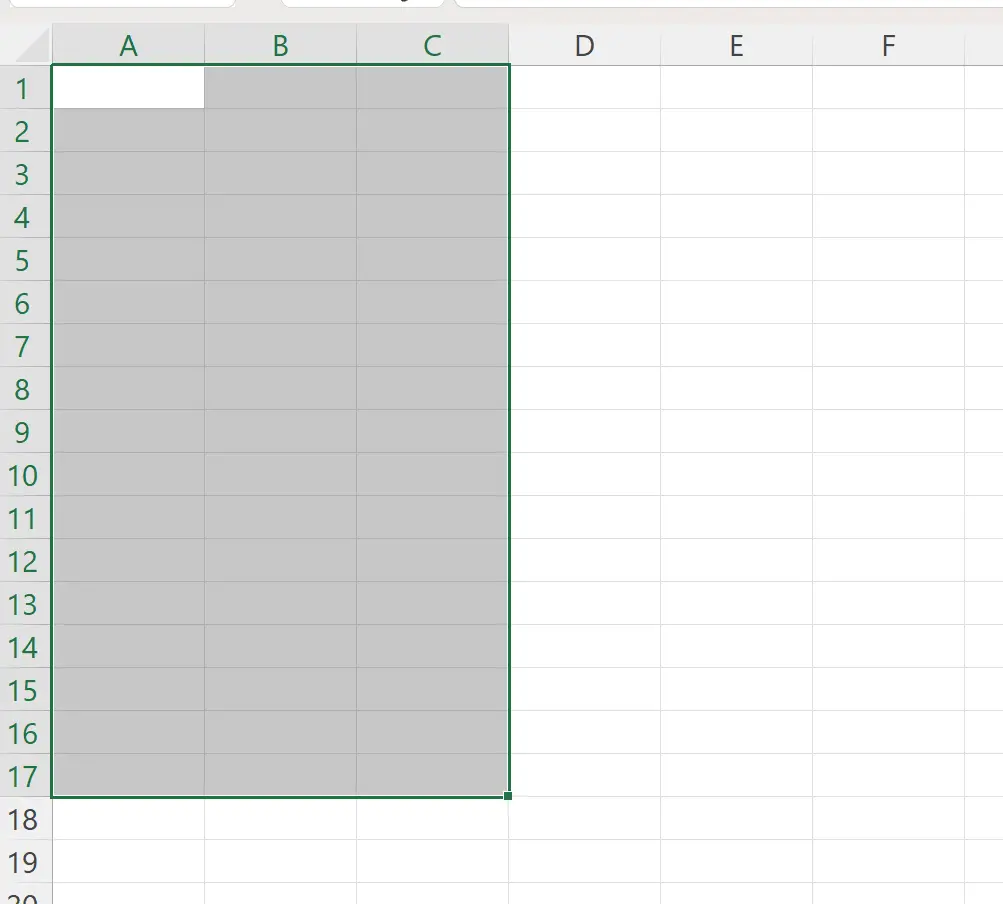
Ми можемо створити такий макрос, щоб підрахувати кількість рядків у вибраному фрагменті та відобразити результати у вікні повідомлення:
SubCountRowsInSelection ()
MsgBox Selection.Rows.Count
End Sub
Коли ми запускаємо цей макрос, ми отримуємо такий результат:
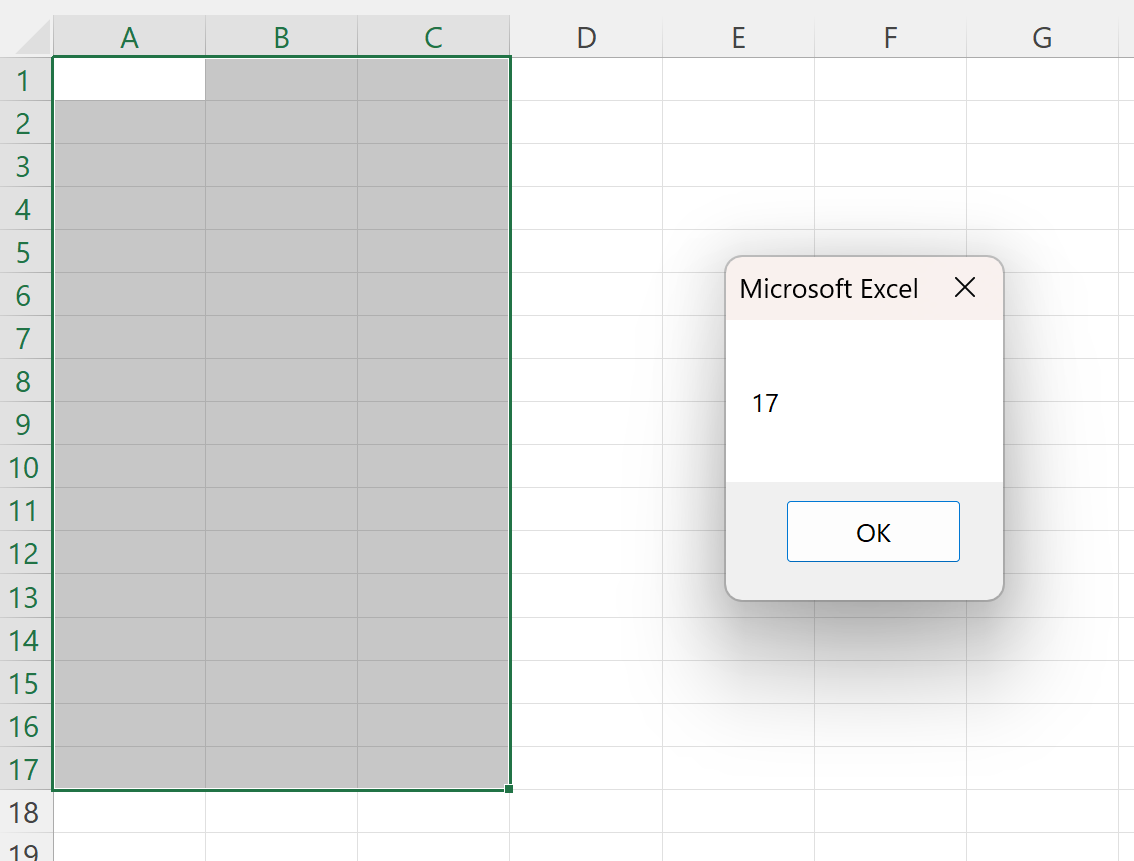
У вікні повідомлення повідомляється, що в поточному виділенні 17 рядків.
Приклад 2: підрахуйте рядки у виділеній області та відобразіть число в певній комірці
Припустімо, ми вибираємо діапазон клітинок A4:D9 у нашій електронній таблиці:
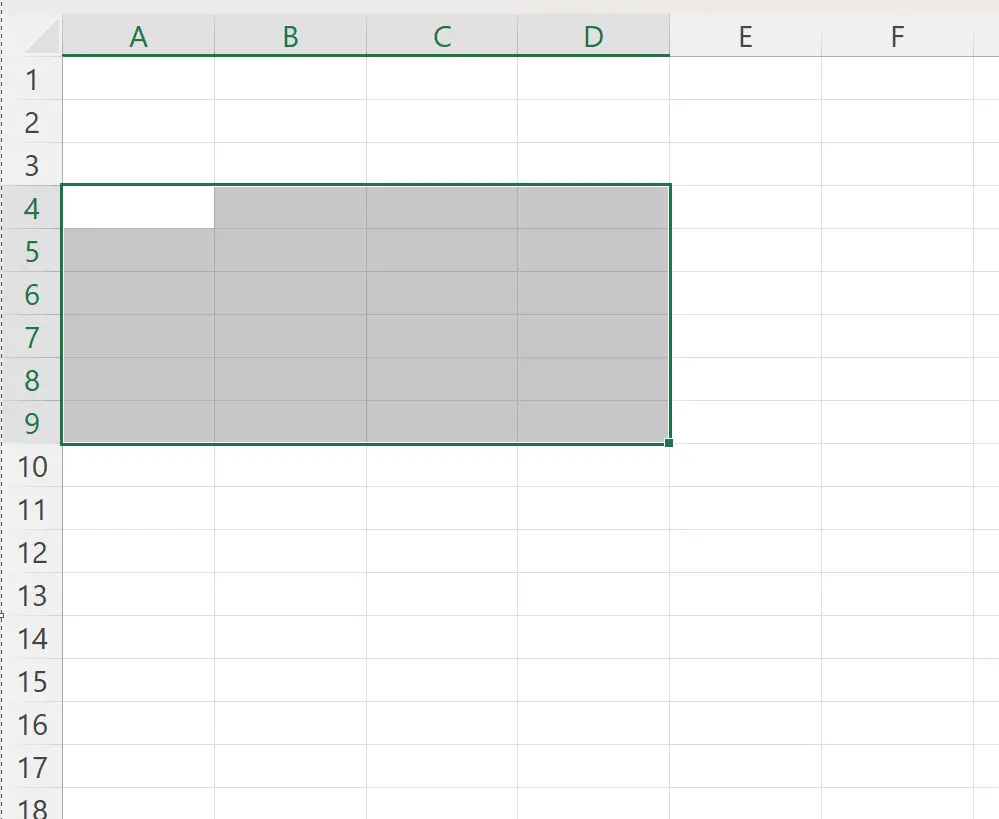
Ми можемо створити наступний макрос для підрахунку кількості рядків у виділенні та відображення результатів у клітинці E1 :
SubCountRowsInSelection ()
Range("E1").Value = Selection.Rows.Count
End Sub
Коли ми запускаємо цей макрос, ми отримуємо такий результат:
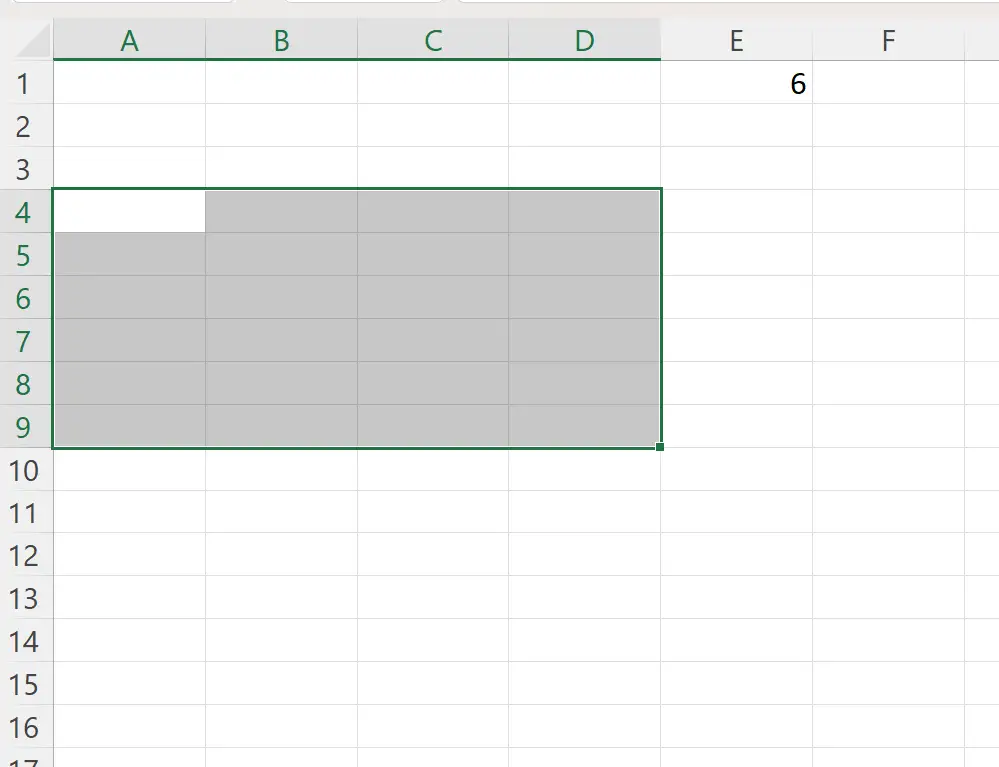
Комірка E1 повідомляє нам, що в поточному виділенні 6 рядків.
Додаткові ресурси
У наступних посібниках пояснюється, як виконувати інші типові завдання у VBA:
Як підрахувати рядки в таблиці за допомогою VBA
Як підрахувати клітинки з певним текстом за допомогою VBA
Як підрахувати унікальні значення в діапазоні за допомогою VBA